Schnellzugriffe
- Stellen Sie sicher, dass die Funktionssperre nicht aktiviert ist.
- Starten Sie den Dienst „HidServ“ im Task-Manager neu.
- Stellen Sie sicher, dass die Funktionstasten nicht defekt sind.
- Stellen Sie sicher, dass die Funktionstasten nicht neu zugeordnet sind.
- Deaktivieren Sie den Tastatur-Manager und die Tastenzuordnungssoftware.
- Aktualisieren Sie Ihren Tastaturtreiber.
- Auf anwendungsspezifische Probleme prüfen
- Filtertasten deaktivieren
- SFC- und DISM-Scans ausführen
Wichtige Erkenntnisse
- Wenn Ihre Funktionstasten unerwartete Aktionen ausführen, stellen Sie als ersten einfachen Schritt sicher, dass die Funktionssperre nicht aktiviert ist.
- Starten Sie den Dienst „HidServ“ im Task-Manager neu, um kritische Probleme mit Eingabegeräten wie Tastaturen zu beheben.
- Testen Sie mithilfe einer Website zum Testen von Tastaturen, ob eine bestimmte Funktionstaste defekt ist, und ziehen Sie in Erwägung, sie auszutauschen, wenn sie nicht registriert wird.
Vom versehentlichen Aktivieren der Funktionssperre bis zum Stoppen eines wichtigen Dienstes können zahlreiche Faktoren die Funktion der Funktionstasten beeinträchtigen. Machen Sie sich keine Sorgen, wenn einige oder alle Ihrer Funktionstasten nicht mehr funktionieren. Hier sind die Lösungen, mit denen Sie sie wieder betriebsbereit machen können.
1. Stellen Sie sicher, dass die Funktionssperre nicht aktiviert ist
Wenn Ihre Funktionstasten beim Drücken eine unerwartete Aktion ausführen, z. B. den Bildschirm aktualisieren, anstatt die Lautstärke zu erhöhen, haben Sie möglicherweise die Funktionssperre aktiviert.
Dies kann aus verschiedenen Gründen passieren, z. B. wenn Sie die dedizierte Funktionssperrtaste drücken oder die Fn-Taste gedrückt halten. Möglicherweise haben Sie auch versehentlich das Verhalten der Funktionstasten im BIOS geändert.
Daher sollten Sie die Funktionssperre deaktivieren und sich mit ihrer Funktionsweise vertraut machen, damit Sie sie nur bei Bedarf aktivieren.
2. Starten Sie den Dienst „HidServ“ im Task-Manager neu.
Der Human Interface Devices Service, auch bekannt als HidServ, ermöglicht und verwaltet die Verwendung vorprogrammierter Hot Buttons auf Tastaturen und Fernbedienungen. Wenn Ihre Eingabegeräte ordnungsgemäß funktionieren sollen, muss dieser Dienst aktiviert werden.
Normalerweise startet der Dienst automatisch, wenn Sie Ihr Gerät hochfahren, und verursacht selten Probleme. Wenn jedoch bei Ihren Eingabegeräten kritische Probleme auftreten, kann ein Neustart dieses Dienstes das Problem beheben. Es ist also einen Versuch wert.
Geben Sie „Task-Manager“ in die Windows-Suche ein und öffnen Sie die App. Wählen Sie dann links die Registerkarte „Dienste“ und suchen Sie den Dienst „HidServ“ (oder suchen Sie direkt in der Suchleiste des Task-Managers danach). Sobald Sie ihn gefunden haben, klicken Sie mit der rechten Maustaste darauf und wählen Sie „Neu starten“.
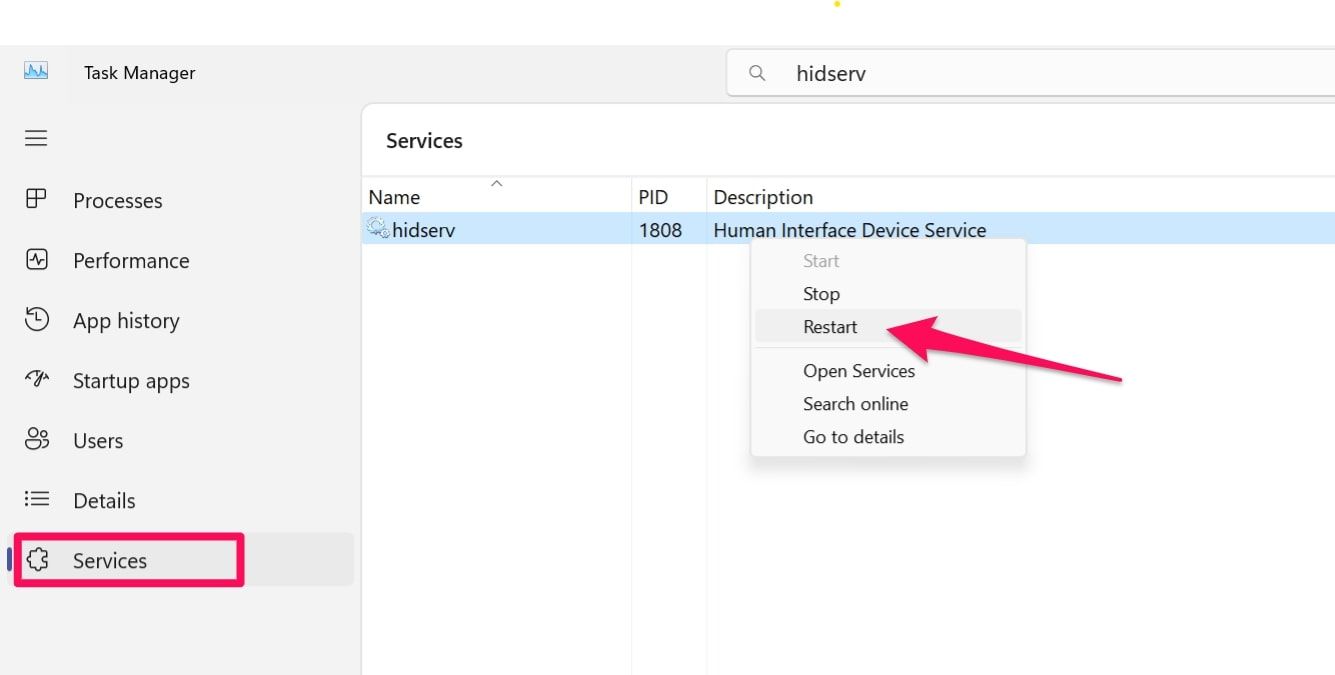
3. Stellen Sie sicher, dass die Funktionstasten nicht defekt sind
Wenn nur eine bestimmte Funktionstaste nicht mehr funktioniert, also keine Funktion mehr ausführt, ist die Taste möglicherweise kaputt. Um diese Hypothese zu testen, rufen Sie eine Website zum Testen von Tastaturen auf, z. B. KeyboardTester.com, führen Sie den Test aus und drücken Sie die Funktionstaste, die nicht funktioniert.
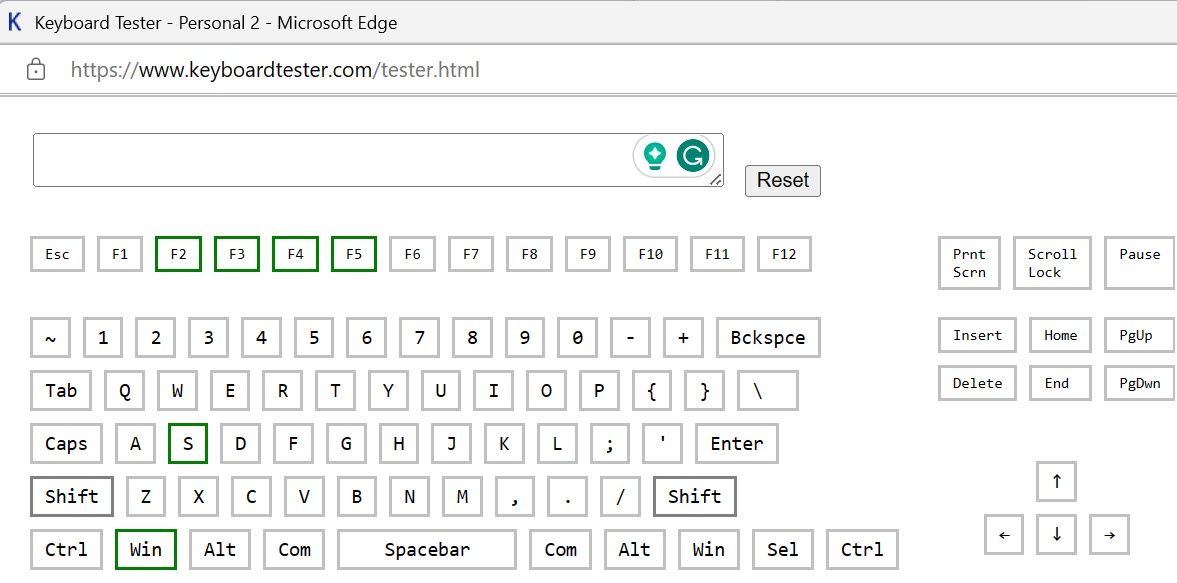
Wenn die Taste dabei nicht registriert wird, ist sie wahrscheinlich defekt. In diesem Fall müssen Sie sie ersetzen oder von einem Techniker überprüfen lassen. Wenn die Taste beim Testen jedoch erfolgreich registriert wird, aber an anderer Stelle nicht funktioniert, stellen Sie sicher, dass Sie sie nicht neu zugeordnet haben.
4. Stellen Sie sicher, dass Funktionstasten nicht neu zugeordnet sind
Obwohl die Neuzuordnung der Fn-Taste schwierig ist und die meisten Tastenzuordnungsprogramme sie nicht einmal erkennen, können Sie Funktionstasten dennoch problemlos einzeln neu zuordnen.
Wenn Sie kürzlich Tasten auf Ihrer Tastatur neu zugeordnet haben und eine oder mehrere Funktionstasten seitdem ihre Standard- oder Sonderfunktionen nicht mehr ausführen, überprüfen Sie, ob Sie sie nicht versehentlich neu zugeordnet haben. Öffnen Sie dazu die Software, die Sie zum Neuzuordnen von Tasten verwenden, und setzen Sie alle Konfigurationen mit Funktionstasten zurück.
Einige Software ermöglicht Administratoren, Tasten für alle Benutzer neu zuzuordnen. Wenn Sie die Tasten nicht neu zugeordnet haben und jemand anderes Ihr Gerät verwaltet, fragen Sie ihn, ob er eine solche Änderung vorgenommen hat.
5. Deaktivieren Sie Tastaturmanager und Tastenzuordnungssoftware
Störungen durch Tastaturmanager und Tastenzuordnungssoftware können auch die Funktion von Funktionstasten beeinträchtigen, selbst wenn Sie die Tasten, mit denen Sie Probleme haben, nicht zugeordnet haben.
Um dies zu verhindern, sollten Sie Ihre Zuordnungssoftware vorübergehend deaktivieren. Wenn Sie Allzwecksoftware mit Neuzuordnungsfunktion verwenden, sollten Sie diese Funktion darin deaktivieren.
6. Aktualisieren Sie Ihren Tastaturtreiber
Veraltete Tastaturtreiber können auch die Funktion von Tastaturkürzeln, Tasten auf dem Ziffernblock, Navigationstasten und mehr behindern. Um die Möglichkeit auszuschließen, dass Funktionstasten aufgrund eines veralteten Treibers abnormal reagieren, aktualisieren Sie Ihren Tastaturtreiber auf die neueste Version.
Die neuesten Treiber erhalten Sie am besten auf der Website Ihres Tastatur- oder Geräteherstellers. Sie sollten dort eine ausführbare Datei finden, die Sie öffnen können, um den Treiber zu installieren.
Wenn der heruntergeladene Treiber manuell installiert werden muss, können Sie den Geräte-Manager verwenden. Klicken Sie mit der rechten Maustaste auf die Schaltfläche „Start“ und öffnen Sie den „Geräte-Manager“. Erweitern Sie dann die Kategorie „Tastaturen“, klicken Sie mit der rechten Maustaste auf Ihr Tastaturgerät und wählen Sie „Treiber aktualisieren“. Klicken Sie dann auf „Auf dem Computer nach Treibern suchen“, navigieren Sie mit „Durchsuchen“ zum Downloadpfad und folgen Sie dem Assistenten.
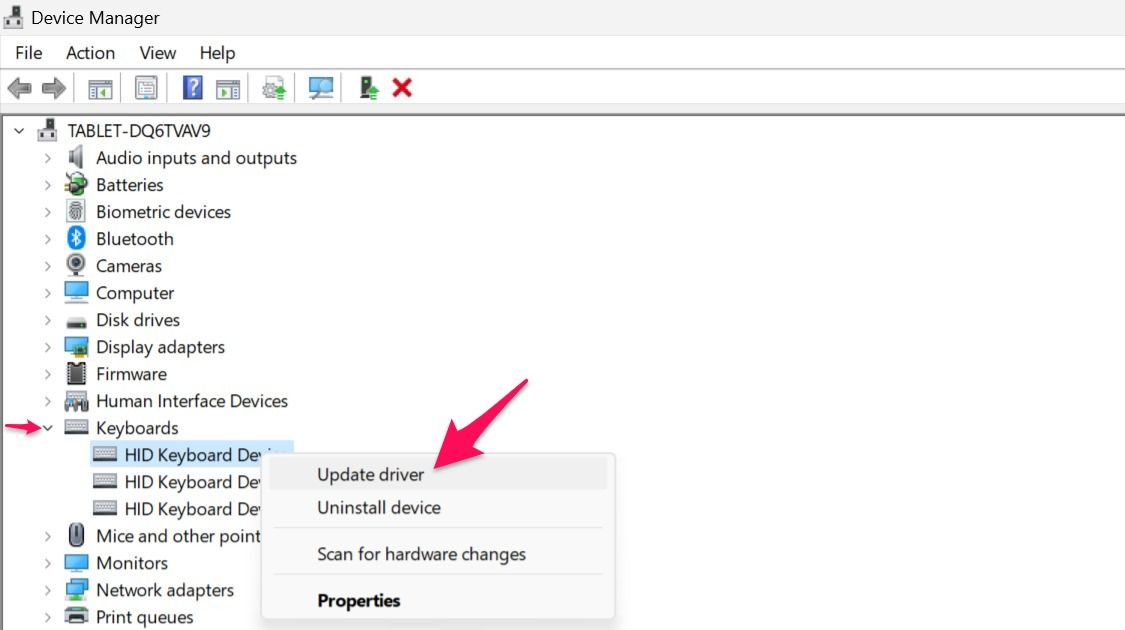
Wenn Sie zur Verwaltung Ihrer Tastatureinstellungen eine Drittanbieter-App verwenden, stellen Sie sicher, dass sie vollständig auf dem neuesten Stand ist.
7. Prüfen Sie auf appspezifische Probleme
Gibt es eine App oder ein Spiel, bei dem eine bestimmte Funktionstaste ihre spezielle Funktion nicht erfüllt? Dafür kann es mehrere Gründe geben.
Das Spiel könnte diese Taste für eine In-Game-Aktion verwenden. Um diese Möglichkeit auszuschließen, prüfen und ändern Sie die Spielsteuerung und stellen Sie sicher, dass keine Funktionstasten für die In-Game-Verwendung eingerichtet sind.
Die meisten Tastenzuordnungsprogramme erlauben es Benutzern, Tasten und Hotkeys nur so zuzuordnen, dass sie innerhalb einzelner Anwendungen funktionieren. Wenn Sie also einen solchen Hotkey mit Funktionstasten für eine App konfiguriert haben, setzen Sie ihn zurück.
8. Filtertasten deaktivieren
Wenn Filtertasten aktiviert sind, weist dies die Tastatur an, wiederholte oder kurze Tastenanschläge zu ignorieren. Dies ist zwar praktisch, kann jedoch die normale Funktionalität der Tastatur beeinträchtigen, z. B. das Ignorieren eines kurzen Drückens einer Funktionstaste. Daher sollten Sie diese Funktion deaktivieren, wenn Sie sie nicht benötigen.
Drücken Sie dazu Win+i, um die Einstellungen zu öffnen. Navigieren Sie dann zur Registerkarte „Bedienungshilfen“ und klicken Sie unter „Interaktion“ auf „Tastatur“.
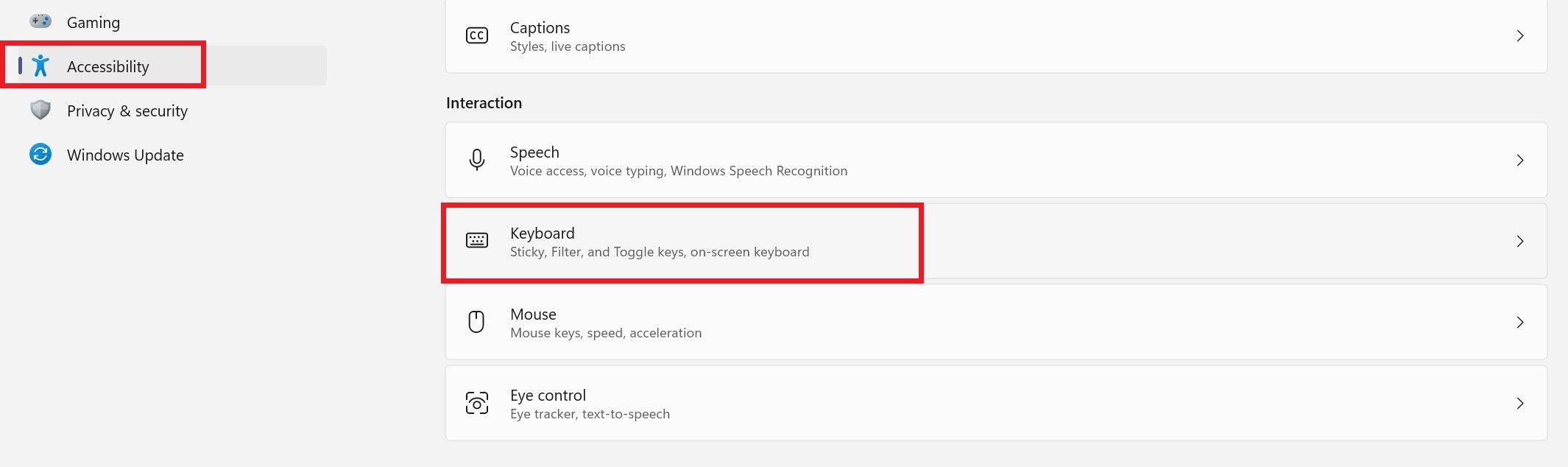
Deaktivieren Sie hier den Schalter neben „Filtertasten“.
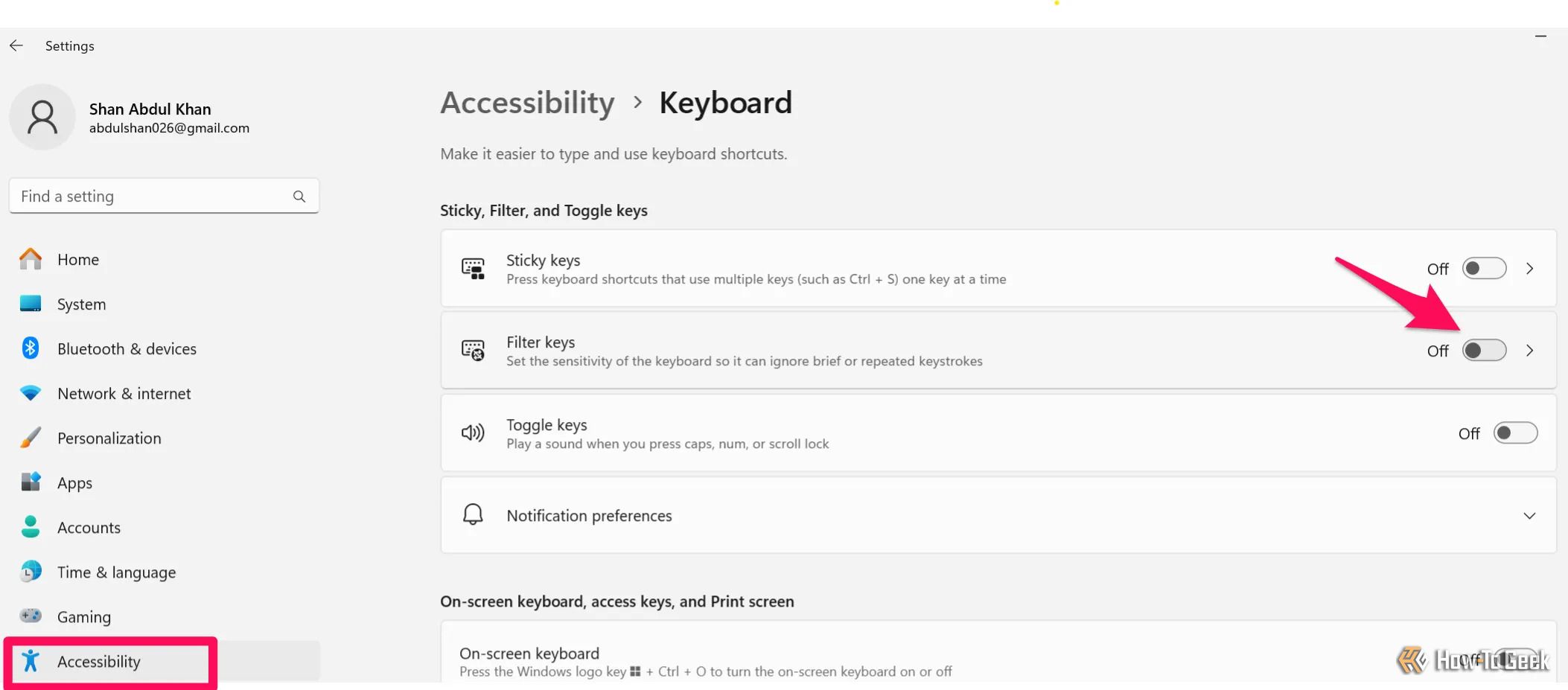
9. Führen Sie SFC- und DISM-Scans aus
Wenn keine der oben genannten Lösungen funktioniert, sind die Systemdateien möglicherweise beschädigt oder durch Schadsoftware geändert. Diese Möglichkeit muss unbedingt ausgeschlossen werden.
Führen Sie dazu die SFC- und DISM-Scans aus. Diese Scans finden beschädigte Systemdateien und reparieren sie. Wenn sie eine geänderte Datei entdecken, ersetzen sie diese automatisch durch das Original.
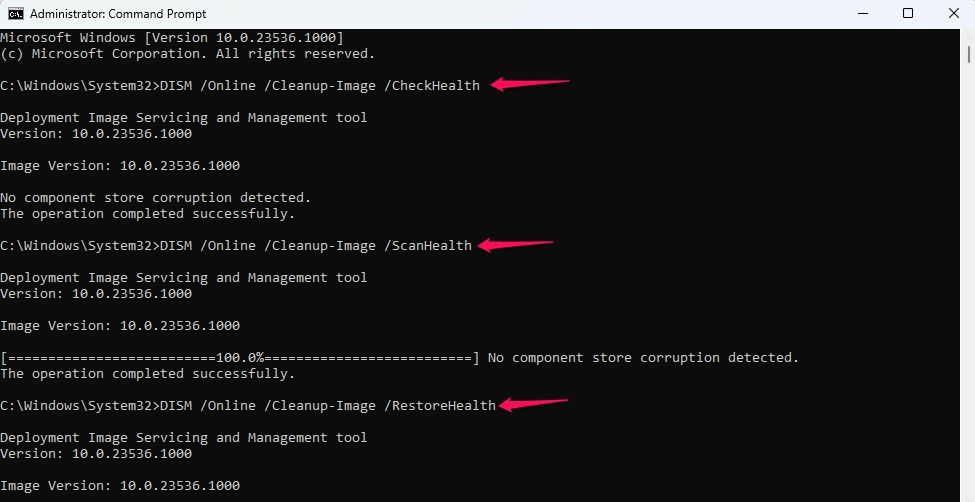
So reparieren Sie Funktionstasten, wenn sie sich ungewöhnlich verhalten oder gar nicht mehr funktionieren. Jetzt können Sie sie verwenden, um Standard- oder Sonderfunktionen wie vorgesehen auszuführen.
Leave a Reply
You must be logged in to post a comment.